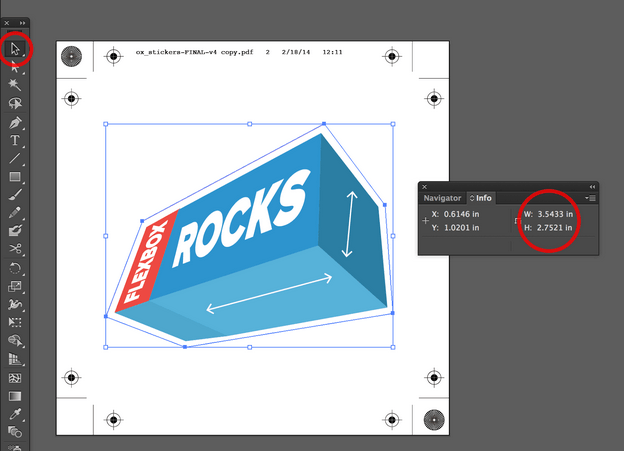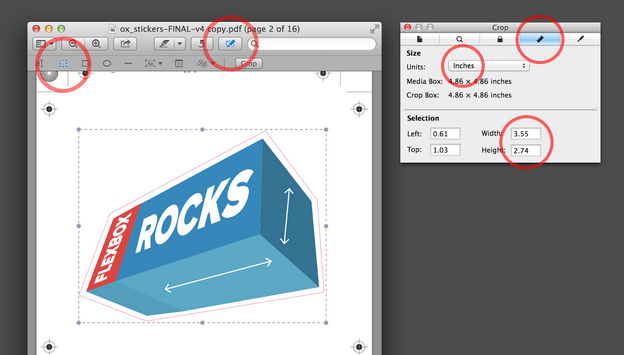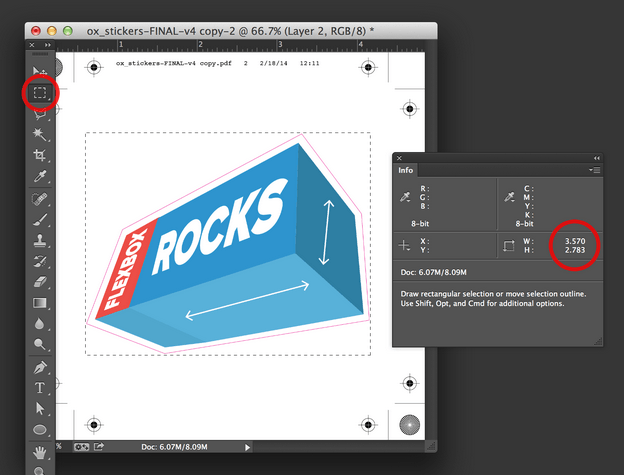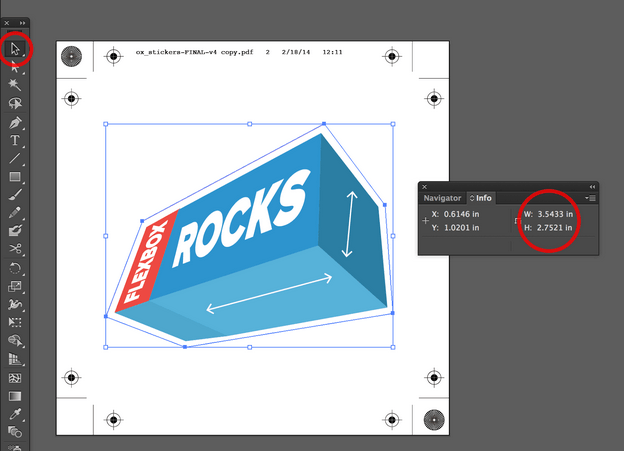¿Cómo hago para saber cuáles son las dimensiones de un PDF?
Vista previa de Mac OS (7.0):
- Archivo> Abrir
- Herramientas > Mostrar Inspector (si está oculto)
- Haz clic en la pestaña Recortar en el Inspector
- Herramientas > Selección rectangular
- Debajo de Recorte en el Inspector estarán las dimensiones de selección de área
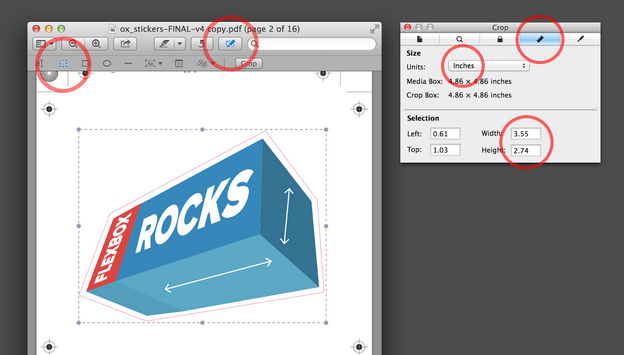
Adobe Photoshop (14.0):
- Archivo > Abrir
- Se abrirá el cuadro de diálogo Importar PDF. Si hay varias páginas, selecciona la(s) página(s) que deseas abrir y haz clic en OK.
- Ventana > Información (si no se muestra)
- Selecciona la herramienta Marco rectangular
- Como alternativa, puedes usar la herramienta Recortar
- Selecciona el área del PDF que deseas medir
- Las dimensiones se mostrarán en el cuadro de diálogo Información.
- Si se muestran en pixeles, ve a Photoshop > Preferencias > Unidades y reglas
- Cambia las Reglas a Pulgadas, o a la unidad deseada y haz clic en Aceptar.
- Otra alternativa, es presionar ⌘R para mostrar las Reglas; haz clic derecho sobre la Regla y aparecerá un menú donde puedes cambiar las unidades.
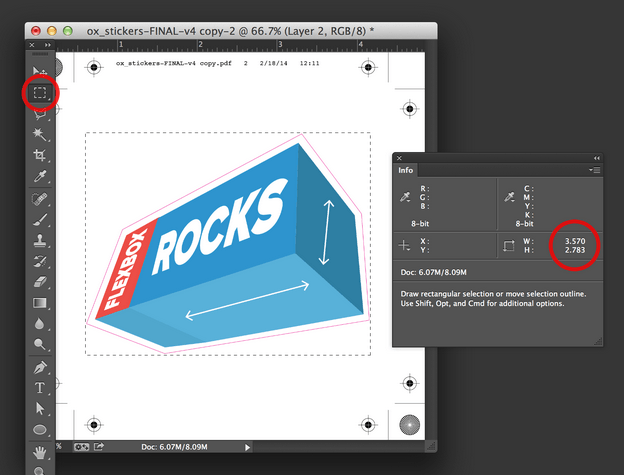
Adobe Illustrator (14.0):
- Archivo> Abrir
- Si hay varias páginas, selecciona la página que deseas abrir y haz clic en OK.
- Ventana> Información (si no se muestra)
- En la mayoría de los casos puedes usar la herramienta Selección (V) para seleccionar el objeto que deseas medir. En algunos casos, puede haber máscaras de recorte y deberás usar la herramienta Selección directa (A) para seleccionar un objeto específico. En este caso, el PDF tiene una línea de corte alrededor de la pegatina y eso es lo que seleccionaremos.
- Las dimensiones del objeto se mostrarán en el cuadro de diálogo Información.
- También puedes usar Ventana > Transformar para ver (y cambiar) las dimensiones
- Para verlas en diferentes unidades de medida, vaya a Illustrator > Preferencias > Unidades y cambia el menú desplegable de Unidades generales. También puedes presionar ⌘R para mostrar las Reglas, luego hacer clic derecho en una regla y aparecerá un menú donde puede cambiar las unidades.